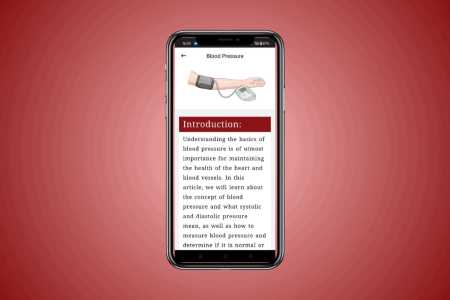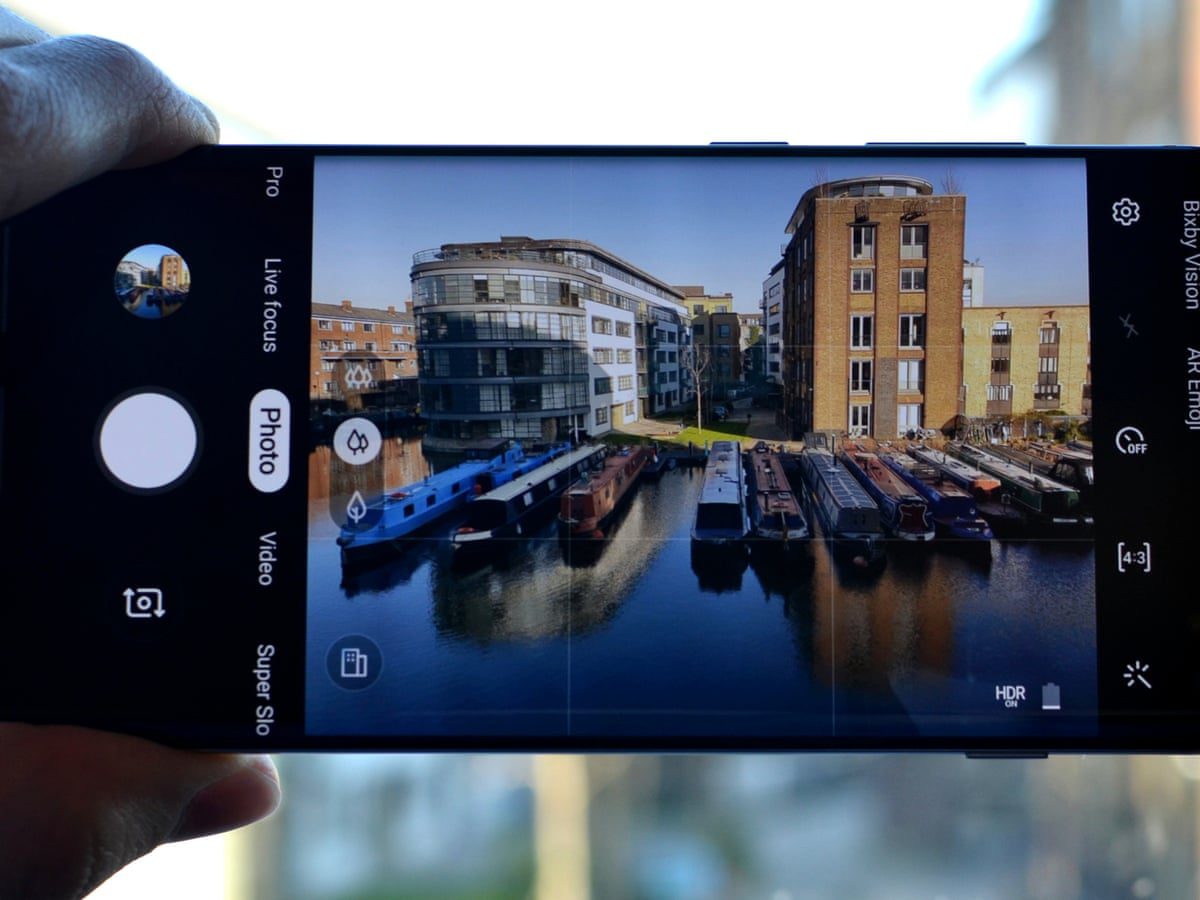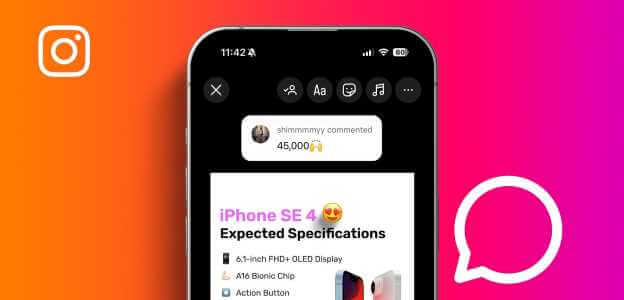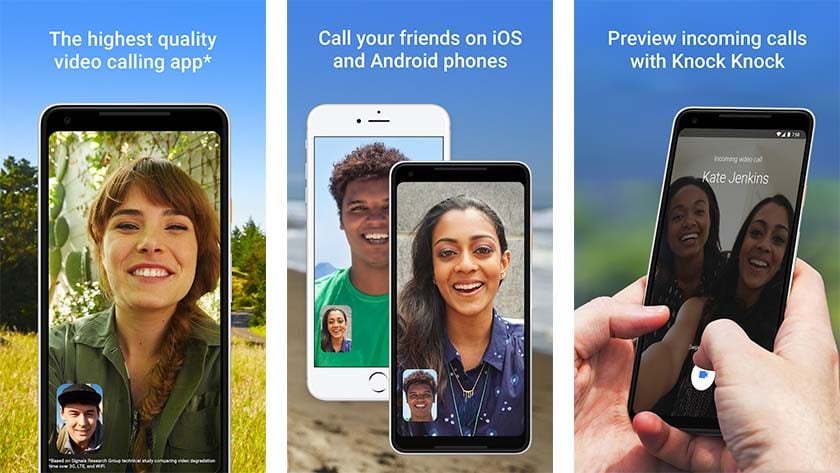Obchod Google Play je první aplikací, kterou uživatelé systému Android otevřou po přechodu na nový telefon. Uživatelé také často používají Obchod Play, aby si stahovali a aktualizovali aplikace a hry. Bohužel i po letech vylepšování a předělávek je v Obchodě Play pořád nepořádek. Viděli jsme Obchod Play zobrazuje chyby při kontrole aktualizací و وStažení aplikace se nezdařilo Někdy se v systému Android neotevře, zde jsou způsoby, jak opravit, že se obchod Google Play v systému Android neotevře
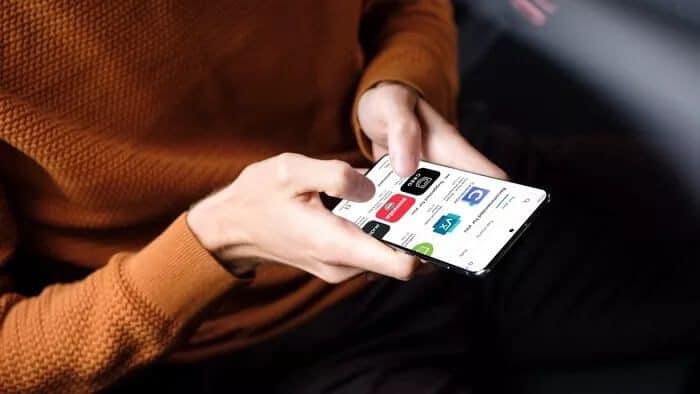
Pokud se vám obchod Google Play na Androidu neotevře, můžete si vždy stáhnout soubory APK z webu. To je však časově náročné a může vás vystavit bezpečnostním rizikům. Případně můžete postupovat podle níže uvedených kroků a problém vyřešit doma.
1. Restartujte telefon
Je to základní trik, ale stojí za to vyzkoušet, než přejdeme k pokročilým možnostem řešení problémů.
Na většině telefonů Android je možnost Reboot skryta pod tlačítkem napájení. Jednoduše dlouze stiskněte tlačítko Napájení a klepnutím na Restartovat restartujte telefon.
2. VYNUCENĚ ZASTAVIT OBCHOD GOOGLE PLAY
Tato metoda stojí za zvážení, protože zcela zastaví běh Obchodu Play a souvisejících služeb na pozadí. Odtud se můžete vrátit na domovskou obrazovku a zkusit znovu otevřít Obchod Play.
Krok 1: Vyhledejte Obchod Google Play a dlouze na něj stiskněte.
Krok 2: Klepněte na tlačítko info a přejděte do nabídky informací Obchod Play.
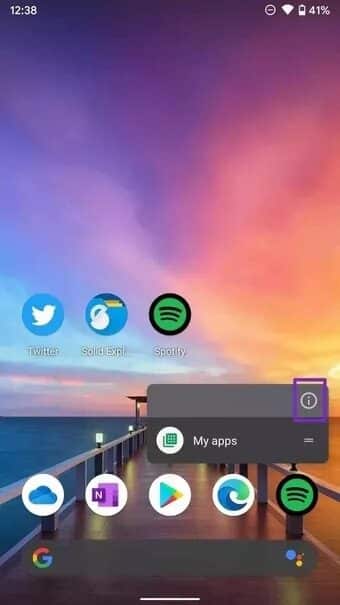
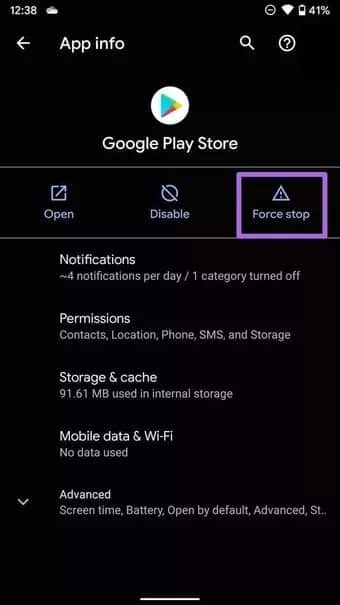
ةوة 3: Vyberte Force Stop a operační systém zcela zastaví Obchod Play.
Zkuste znovu otevřít Obchod Google Play.
3. Vymažte mezipaměť v PLAY STORE
Obchod Google Play postupem času shromažďuje mezipaměť na pozadí, aby se určité úkoly v aplikaci zrychlily. Když shromažďujete mezipaměť, Obchod Play načte stránky, které často navštěvujete, rychleji. Také si pamatuje vaši historii vyhledávání z vyhledávacího pole v horní části.
Přetížení mezipaměti daty může narušit funkčnost Obchodu Play v telefonu. Data mezipaměti Obchodu Play potřebujete z Nastavení. Zde je návod.
Krok 1: Dlouze stiskněte ikonu Obchod Google Play a vyberte tlačítko Informace.
Krok 2: Přejděte do nabídky Úložiště a mezipaměť.
ةوة 3: Shromážděná data cache můžete vidět z následujícího seznamu. Vyberte Vymazat mezipaměť.
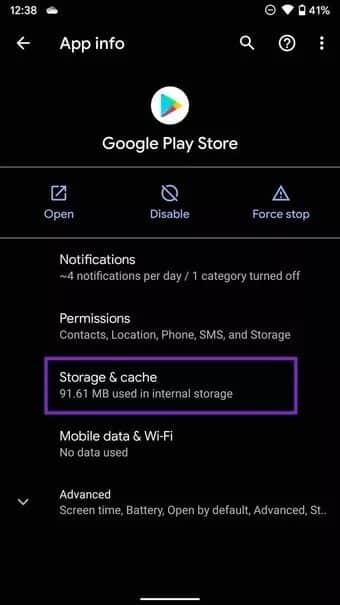
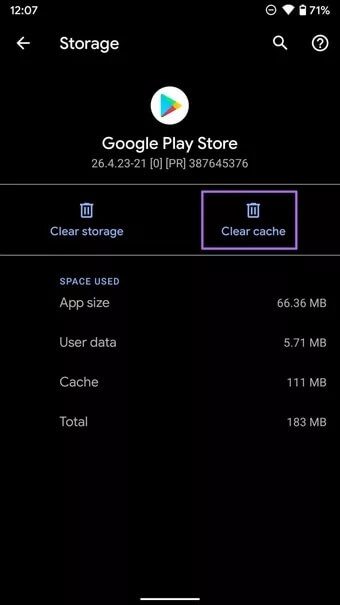
Nyní můžete znovu otevřít Obchod Google Play.
4. Vymažte úložný prostor v Obchodě Google Play
Při používání této možnosti buďte opatrní. Trvale smaže všechna data aplikace. To zahrnuje všechny soubory, nastavení, účty, databáze atd. To znamená, že budete muset znovu nastavit účet a platební metody v aplikaci.
Krok 1: Otevřete v telefonu nabídku Nastavení.
Krok 2: Přejděte do části Aplikace a oznámení > Zobrazit všechny aplikace a ze seznamu níže vyberte Obchod Google Play.
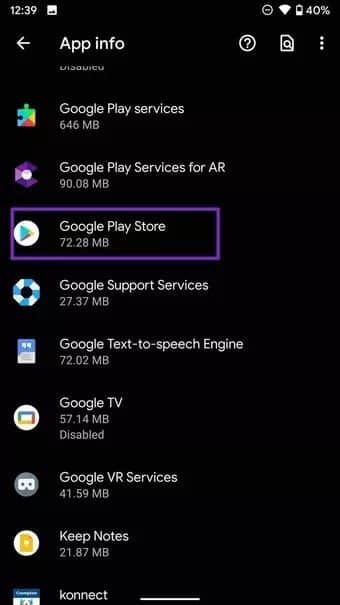
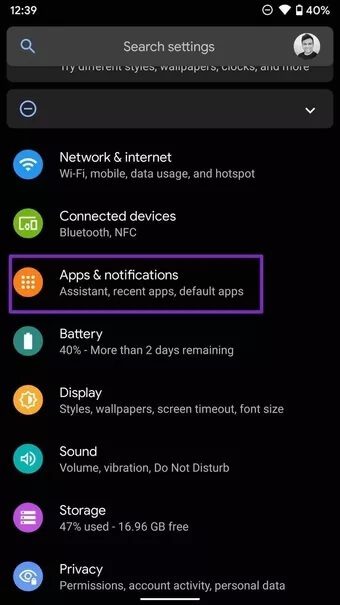
ةوة 3: Vyberte Úložiště a mezipaměť a v seznamu klepněte na Vymazat úložiště.
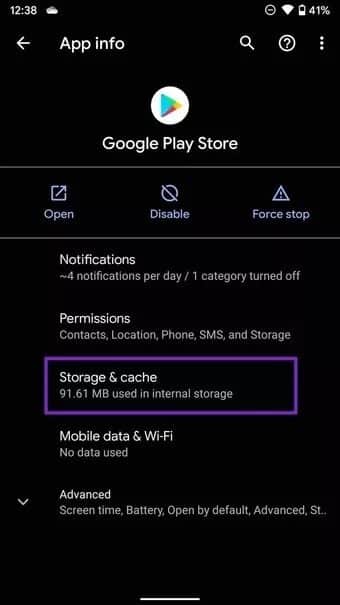
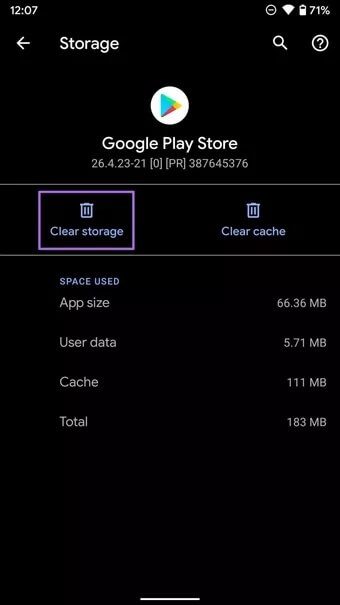
Dá vám varování, klikněte na OK a vše je v pořádku.
5. Zakažte Obchod Google Play
Tento trik se mnohým osvědčil při řešení problémů souvisejících s Obchodem Play na telefonech Android.
Krok 1: Otevřete informační nabídku obchodu Google Play.
Krok 2: Klepněte na Zakázat a zavřete Obchod Play na telefonu Android.
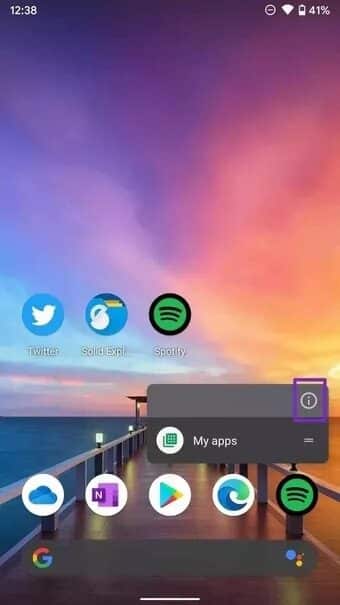
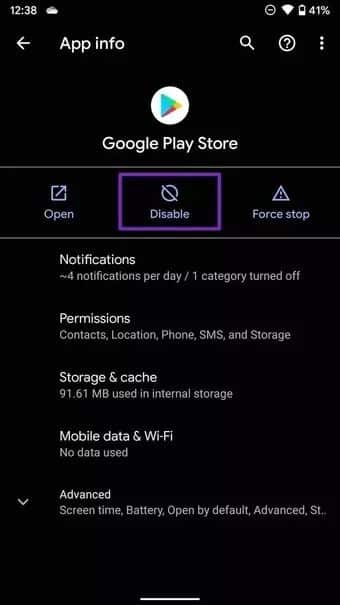
ةوة 3: Znovu jej povolte.
Zkuste znovu otevřít Obchod Play na svém telefonu Android. Mělo by se normálně otevřít. V opačném případě přejděte k další metodě.
6. Odeberte aplikace z pozadí
Tato metoda je nejvhodnější pro telefony s malým množstvím paměti RAM. Pokud máte na pozadí otevřeno velké množství aplikací a her, měli byste je zavřít, abyste uvolnili místo pro obchod Google Play.
Operační systém Android je dostatečně chytrý na to, aby pozastavil využití paměti RAM na pozadí, ale některé aplikace a hry mohou zabírat více paměti než běžné využití a nemusí ponechat téměř žádnou pro jiné aplikace, jako je Obchod Google Play, aby se v telefonu hladce otevřely.
7. Odinstalujte aktualizace aplikací
Google často vydává aktualizace aplikací Obchod Play pro Android. Možná Redesign LED Nebo nedávná chyba v nejnovější aktualizaci pokazila některé věci ve vašem telefonu. Aktualizace aplikace Obchod Play můžete odinstalovat a vrátit se zpět ke stabilní verzi v telefonu.
Krok 1: Dlouze stiskněte ikonu Obchod Google Play a otevřete informační nabídku.

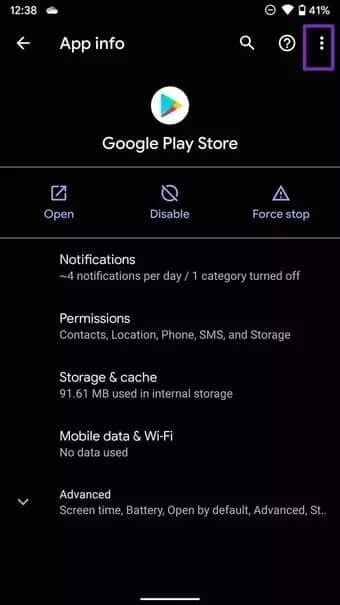
Krok 2: V nabídce Info Obchod Play klepněte na možnost se třemi tečkami nahoře a vyberte Odinstalovat aktualizace.
Potvrďte své rozhodnutí a Obchod Play se vrátí k předchozí pracovní struktuře v telefonu.
PŘÍSTUP DO OBCHODU PLAY NA ANDROIDU
Přestože je pro Android k dispozici spousta obchodů třetích stran, Obchod Google Play zůstává oblíbeným davem s miliony aplikací a her a celkově bezchybným zážitkem. Než tedy přijmete jakákoli drastická opatření, jako je obnovení továrního nastavení, pomocí těchto metod opravte, že se obchod Google Play neotevře v systému Android.